
رەسىمنى بىر تەرەپ قىلىشتىكى ئەڭ ئاددىي ئۇسۇللارنىڭ بىرى, بىر نەچچە قۇرۇشتىن بۇرۇنقى رەسىمگە چۈشۈش. ئاندىرويىد سۇپىسىدا گەرچە Shary نىڭ سانىغا قارىماي, ئوخشاش ئۇسۇلدا رەسىم بىر تەرەپ قىلىشنىڭ سۈكۈتتىكى قورال يوق. بۇ ئوقۇتۇش جەريانىدا, ئالاھىدە قوللىنىشچان پروگراممىلارنى ئىشلىتىپ بىر-بىر قىسىم رەسىملەرنى سۆزلەپ بېرىمىز.
ئاندىرويىدتا بىر-بىرىگە قاپلىنىش
ھازىر Google Play دا, بازارنى بىر تەرەپ قىلىش ئارقىلىق رەسىمنى بىر تەرەپ قىلىشىڭىزغا يول قويىدۇ, بۇ رەسىمنى بىر قاتار قوللىنىشچان پروگراممىلارنى بىر تەرەپ قىلىشىڭىزغا يول قويىدۇ. قانداقلا بولمىسۇن, ئۇلارنىڭ بالىلىرىنىڭ كۆپىنچىسىدە نۇرغۇن ئاقىسى بار, ھەر خىل ئېلان, كۆپ خىل قوراللار. بىز ئەمەلىي سۈپەتلەردىن مەھرۇم قىلىنغان پروگراممىلارغا دىققەت قىلىمىز. ئۇنىڭدىن باشقا, سىز تور بېتىمىزدىكى ئايرىم باھادا ئاندىرويىد ئۈچۈن ئەڭ ياخشى رەسىم تەھرىرلەش بىلەن ھەمىشە ئەڭ ياخشى رەسىم تەھرىرلەش بىلەن تەمىنلەيدۇ.دېمەك, گەرچە ئەڭ چەكلىك ناممۇ مۇمكىن بولسىمۇ, ئەمما ئۇ توپلاشتىكى ئەڭ مۇقىم قورالى. Photoshop Express نى ئىشلىتىش باسقۇچىدا, خىزمەت ۋاقتىدا ئېلان ياكى چەكلىمىلەر بىلەن كەلمەيسىز.
2-تاللاش: Picsart
بۇ ئۇسۇل ئالدىنقى ئۇسۇلدا ئويلاشقان ئۇسۇل گەرچە بۇ چاقچاق ياساشقا ماس كېلىدۇ, ئەمما ئۇنى بىر-بىرىگە تولۇق يېتىشتۈرۈلگەن رەسىم دەپ ئاتىلىدۇ. ئەگەر ھەر بىر رەسىمنى بىرلەشتۈرۈپ, ھەر بىر رەسىمنى ئۆز ئىچىگە ئالغان ۋە تەھرىرلەش ۋە تەھرىرلەش ۋە تەھرىرلەش ۋە تەھرىرلەشنىڭ بىرى, ئەڭ ياخشى تاللاشلارنىڭ بىرى بولىدۇ.
Google Play بازىرىدىن Picsart نى چۈشۈرۈڭ
- ئىلتىماسنى چۈشۈرۈپ, ئىلتىماسنى چۈشۈرگەندىن كېيىن ياكى ھېساباتقا تىزىملىتىڭ. بۇ باسقۇچتىن توختاپ قېلىشقا بولىدۇ, ئەمما تېخىمۇ كۆپ قۇلايلىق بولسۇن, ئۈسكۈنىدە رەسىم ھېساباتىنى قوشۇڭ.
- ئېكراننىڭ ئاستىدىكى تاختىنىڭ ئاستىدىكى ئېكرانغا قويۇلغان Mage نىڭ باش بېتىدە, رەسىم «+» بىلەن سىنبەلگە چېكىڭ. ئۇنىڭدىن كېيىن, سىز رەسىمنى بىر تەرەپ قىلىش ئۇسۇلىدىن بىرىنى تاللىشىڭىز, مەسىلەن ئەھۋالىمىزدا «Freothy» نى تاللىشىڭىز كېرەك.
- ئالدىنقى باسقۇچنىڭ قانداق بولۇشىدىن قەتئىينەزەر, بىرلەشتۈرۈش ئۈچۈن كۆپ پارچە رەسىملەرنى تاللىشىڭىز كېرەك.

ئۇنىڭدىن كېيىن سىز Picsart نىڭ ئاساسلىق تەھرىرى بىلەن بۇ بەتكە قايتا نىشانلىنىدۇ. ھەر بىر رەسىمنى يۆتكىگىلى, ئۆرلەش, ئايلاندۇرۇش ۋە تەھرىرلەشكە تاماملىغىلى ۋە تەھرىرلەشكە بولىدۇ.
- ئەگەر زۆرۈر بولسا, ھەر بىر رەسىم ئۈچۈن ئىچكى قوللىنىشچان كۈتۈپخانىدىن سۈزگۈچ قوشۇڭ.

بۇنىڭدىن باشقا, Picsratar تەھرىرلىگۈچ ھەر بىر ھۆججەتنىڭ رەڭنى تۈزىتىش قوراللىرى بىلەن تەمىنلەيدۇ.
- رەسىمنىڭ ئۆزگىرىشىنى تاماملاپ, ئۇلارنى كۆزلىگەن تەرتىپكە ئورۇنلاشتۇرۇش ئۈچۈن, ئېكراننىڭ ئوڭ ئۈستى بۇرجىكىدىكى ARRORO سىنبەلگىسىنى چېكىڭ. ئەسكەرتىش: ساقلاشتىن بۇرۇن تەييارلانغان تەييار ھۆججەتكە سۈزگۈچ قوشالايسىز.
- ساقلاش ئۈچۈن, ۋەكىللىك قىلىنغان بەتتىكى مۇۋاپىق كۇنۇپكىنى بېسىڭ. بۇ رەسىم ئۈسكۈنىدە رەسىم ئامبىرىغا قوشۇلۇپ ئاپتوماتىك ئېلان قىلىنىدۇ.


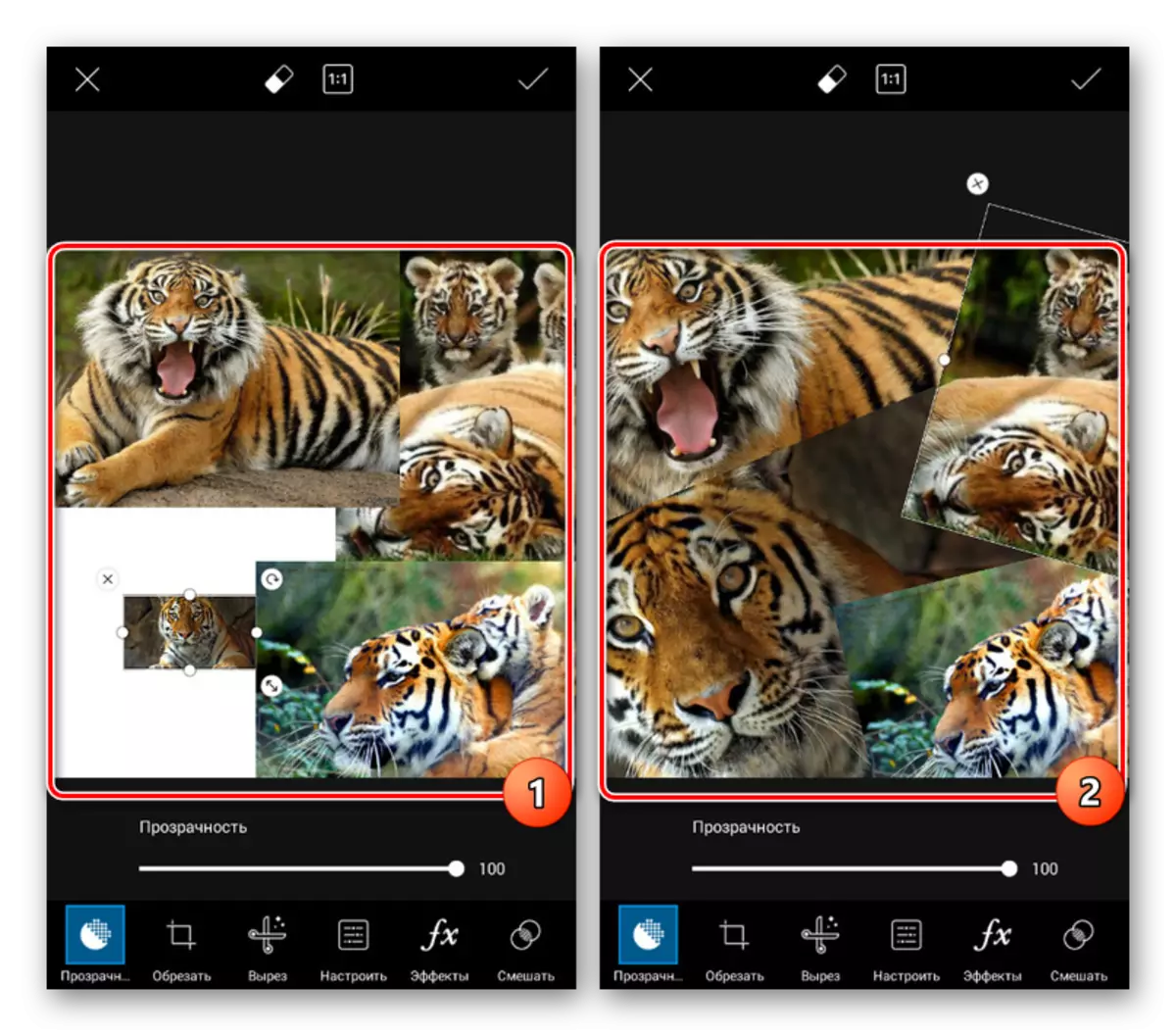



بىز شۇنىڭدىن كېيىن, ئىلگىرىكىگە سېلىشتۇرغاندا, يەرلىك جەدۋەللەرگە سېلىشتۇرغاندا, بۇ ئەھۋالدا ئۇلارنىڭ نومۇرى بىر نەچچە ئون نەچچەدىن كەم بولىدۇ. بىز ئۆزىڭىزنى يۇمشاق دېتال بىلەن تونۇشلۇق قىلىشىڭىزنى تەۋسىيە قىلىمىز, ئۇمۇ ئېلانسىز, سۇ ئاستى تارتىشسىز زىيانلىقلىرى ئەمما بەزى پائالىيەتلەر بىلەن.
3-تاللاش: PixellLab
PixelLab ئىلتىماسى ئارقىلىق, رەسىم ۋە تېكىست ۋە تېكىست بىر تەرەپ قىلىش ئۈچۈن ھەر خىل سۈزگۈچ ئارقىلىق بىر-بىر نەرسىنى تارتسىڭىز بولىدۇ. بۇ خىل ئەھۋالدا ئۇ بىر قاتار ئەندىزە ئىشلىتىش ئوتتۇرىغا قويۇلغان, ئەمما كۆپىنچىسى نەتىجىڭىزگە باغلىق.
Google Play بازىرىدىن Pixellalab نى چۈشۈرۈڭ
- تەھرىرنىڭ ئاستىدىكى پېكسىل توشۇيدۇ, ئاپتوماتىك قېلىپلارنى تاللاڭ. تېكىستكە ئوخشاش تۈردىكى تۈرلەرنى يۇقىرى پەللىگە كۆتۈرگىلى بولىدۇ.
- ئوڭ ئوڭ بۇلۇڭدىكى ئۈچ چېكىتلىك كۇنۇپكىنى چېكىپ «رەسىمنى رەسىم ئامبىرىدىن ئىشلىتىڭ» نى تاللاڭ. ئۇنىڭدىن كېيىن, تەگلىكتىن بۇرۇن ئىشلەتمەكچى بولغان رەسىمنى چېكىڭ.
ئەسكەرتىش: ئۈسكۈنىگە كامېرا ئارقىلىق كومپيۇتېرنى بىۋاسىتە تەھرىرلىسىڭىز بولىدۇ.
- شەخسىي تەھرىرنى ئىشلىتىپ رەسىم تەھرىرلىگەندىن كېيىن, تەگلىك سۈپىتىدە ئورۇنلىنىدۇ. يېڭى رەسىملەرنى قوشۇش ئۈچۈن «+» نى چېكىپ «+» نى چېكىڭ.

بۇ رەسىمنىڭ چوڭ-كىچىكلىكى ۋە رامكىسىنى ئۆزگەرتىش ئارقىلىق ئىختىيارىدا تەھرىرلەشكە رۇخسەت قىلىنىدۇ. ئاخىرىدا, ئاخىرىدا, رەسىم ئاساسلىق خىزمەت ئورنىدا كۆرۈنىدۇ.
- بۇ قوللىنىشچان پروگراممىنىڭ ئاستىدىكى ئوخشىمىغان بەتكۈچلەرگە ئوخشىمىغان بەتكۈچلەرگە بېرىلگەن قوراللارنىڭ ئۈنۈمىنى ئۆزگەرتەلەيسىز. ساقلاش ئۈچۈن, ئېكراننىڭ ئۈستىدىكى سىنبەلگىسىنى ئىشلىتىڭ.


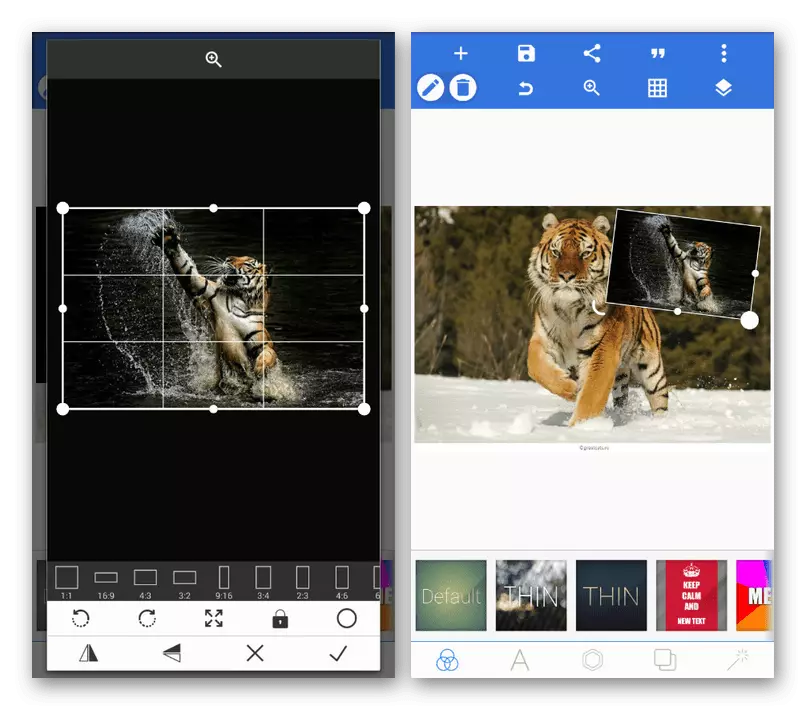

ئاساسلىق مىنۇس پىكىسب يەككە رەسىملەرنى تەھرىرلەيدىغان قوراللارنىڭ كەملىكى, ئەمما ھېچقانداق ئېلان يوق, ئىقتىداردا ھېچقانداق چەكلىمى بار. بۇنىڭدىن باشقا, دەسلەپتە باشقا بىر قانچە ۋەزىپىلەرنى ئىجرا قىلىشقا نىشاننى مەقسەت قىلىدۇ.
4-تاللاش: SNAPSEED
بۇ ماددىدىكى ئەڭ يېڭى ۋە ئەڭ ئىقتىدارلىق تەھرىرلىتىلگەن نۇرغۇن ئىقتىدار تەھرىرلىگۈچىدە ھەقسىز, ئەمما پەقەت رەسىملەرنى پەقەت بىرلا ئۇسۇلدا بىرلەشتۈرۈشكە رۇخسەت قىلغان. قانداقلا بولمىسۇن, كەمچىلىكى بولسىمۇ, بۇ مەھسۇلات يۇقىرىدا تىلغا ئېلىنغان ئوخشىتىشتىنمۇ ئەلالاشتۇرۇلغان.
Google Play بازىرىدىن Snapseed نى چۈشۈرۈڭ
- Snapsee نى ئېچىڭ, ئېكراننىڭ سول ئۈستى ئۈستى ئۈستى بۇرجىكىدىكى ئوچۇق كۇنۇپكىنى چېكىپ, رەسىمخانىدىن تاللاڭ. ئۇنىڭدىن كېيىن, تاللانغان رەسىم ئاساسلىق خىزمەت ئورنىدا بولۇشى كېرەك.

داۋاملىق داۋاملاشتۇرۇشتىن بۇرۇن, ئارقا كۆرۈنۈشنى بارلىق سۈزگۈچ كۈتۈپخانىنى توغرا ھالەتتە ئېلىپ كېتىش ئۈچۈن چوقۇم ئوڭ تەرەپتىكى سۈزگۈچ كۈتۈپخانىنى ئوقۇيالىمىز.
- ئېكراننىڭ ئاستىدىكى ئېكراندىن پايدىلىنىپ «قورال» بېتىگە بېرىپ «« قوش تەسىرلىك »سىنبەلگىسىنى چېكىڭ. ئۇنىڭدىن كېيىن, تەھرىرلىگۈچنىڭ ئاستىدىكى «+» رەسىملىك سىنبەلگىنىنى چوقۇم باسسىڭىز بولىدۇ.

رەسىمنى قاپلىغان رەسىمنى تاللىغاندىن كېيىن, ئۇ ئاللىبۇرۇن بارلىققا كەلگەن ئارقا كۆرۈنۈشنىڭ ئۈستىدە كۆرۈنىدۇ. رەسىمنى يۆتكىگىلى بولىدۇ ۋە سىزنىڭ ئىختىيارىڭىزغا يۆتكەلگىلى بولىدۇ.

قوشۇمچە بەتكۈچتە, قاپلاش تۈرىنىڭ تۈرىنى ئۆزگەرتەلەيسىز. بۇ قوراللار جەلپ قىلىش كۈچىنى يارىتىش ئۈچۈن يېتەرلىك ئەمەس.
- نەتىجىنى ساقلاش ئۈچۈن ئېكسپورت كۇنۇپكىسىنى چېكىپ تاللاشنىڭ بىرىنى تاللاڭ. ھەر ئىككىسىنى تور ئېلان قىلىش ۋە يەرلىك رەسىمخانىغا رەسىم قوشالايدۇ.

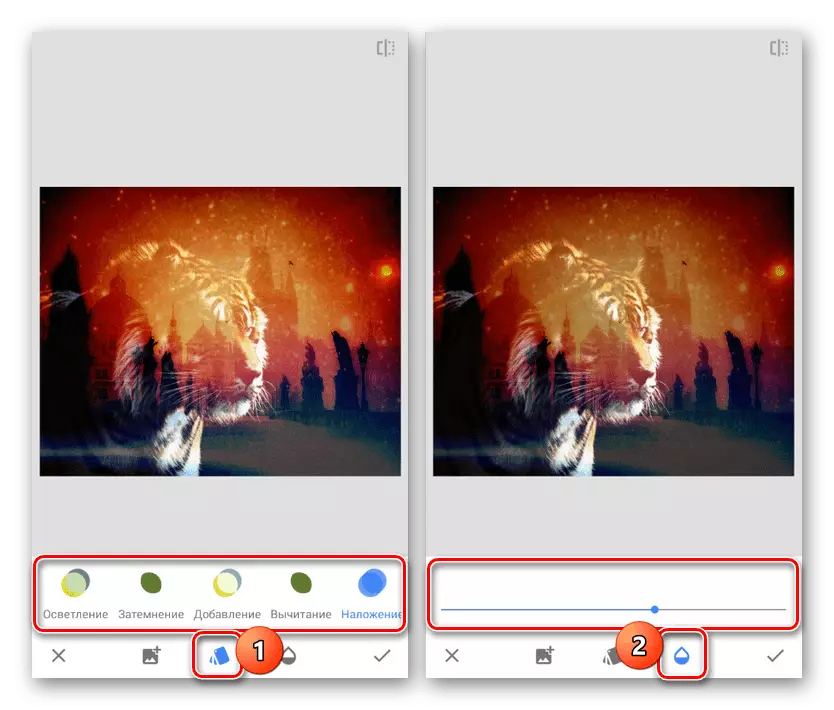

بۇ ئەپ ھېسابات تىزىملاشنى تەلەپ قىلماي بارلىق قوراللار بىلەن ھەقسىز بولۇشىڭىزغا يول قويىدۇ. دېلو يۈز بەرگەندە بىر قوش تاللاش يېتەرلىك.
خۇلاسە
بىز تەمىنلەنگەن ئىقتىدارلارغا ئوخشىمايدىغان ئۇسۇللارغا ئوخشىمايمىز, باشقا بىر كۆرۈنمە يۈزىگە ئوخشىمايدۇ. ئاخىرىدا نېمىنى ئىل ئېلىش كېرەك, سىز چوقۇم ئۆزىڭىز قارار قىلىشىڭىز, شەخسىي تەلىپىگە ئالاھىدە دىققەت قىلىشىڭىز كېرەك. شۇنىڭ بىلەن بىر ۋاقىتتا, ئالاھىدە تور مۇلازىمىتىنى ئۆز ئىچىگە ئالغان باشقا ھەل قىلىش چارىسىنى ئۇنتۇپ قالماڭ.
يەنە كۆرۈڭ: توردا رەسىملەرنى توردا قانداق ئىشلىتىش كېرەك
